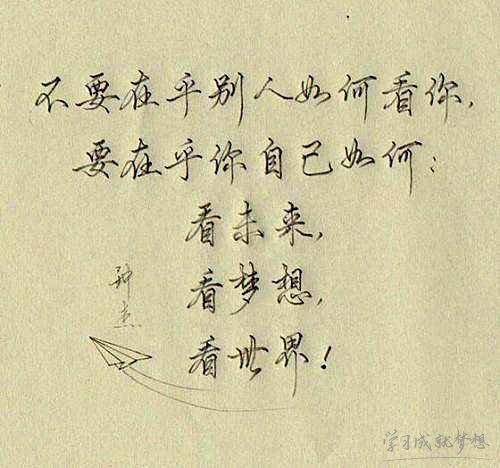
笔记本电脑每次开机时间总是不正常怎么样解决
最近就有很多小伙伴反映自己的笔记本电脑每次开机电脑时间总
是不正常,即使调整后,再次开机还是不正常了,出现这种情况虽然
有点麻烦,但是还是可以解决的,下面就由店铺跟大家分享一下解决
方法吧,希望对大家有所帮助~
笔记本电脑每次开机时间总是不正常解决方法
1,先讲第一种情况,有的电脑开机后,显示的时间严重不正确,
可能时间显示是几月前,或者几年前的时间,出现这样的状况,那就
不是时间误差的问题了,那是主板中钮扣电池没电了才会出现的状况,
解决方法,换一颗主板钮扣电池,换好后,把时间调一调,就解决了。
提示:出现这样的问题,开机时,也肯定是不正常的,一般要按
F1或ESC或Enter键才能进入系统。
2,如果不是第一种情况,时间只是稍微误差了几分种,那就按以
下方法进行设置,首先在开始菜单中打开“控制面板”。
3,进入控制面板后,找到“日期与时间”这一项,双击。
4,在打开的“时间和日期”的属性窗口中,在“时间”处进行修
改,如果要修改年或月,在相对应的地方进行更改。如下图,改完后,
按确定。
5,如果要使电脑上的时间与网络上的时间同步:
一,须选择“Internet时间”这一项;
二,然后在其界面中勾选“自动与Internet时间服务器同步”;
三,选择“服务器”,一般默认“”;
四,然后按“立即更新”;
五,如果与网络同步成功,就会弹出提示信息;
六,按“应用”和“确定”保存设置并退出。
6,如果点击“立即更新”后,时间并没有更新成功,那很可能是
时间服务没有开启,这是,就必须去打开系统的时间服务。打开方法,
在开始中打开“运行”程序,然后输入命令,确定,即
可进入服务窗口。
7,在服务窗口,拖动右侧滚动条,找到“WindowsTime”这一
项,双击。
8,进入WindowsTime属性窗口后,在“常规”下,将启动类
型设置为“自动”。然后按“应用”。
9,设置完启动类型后,再来设置服务状态,按下面的“确定”按
钮启动此项服务。
10,当这两项都设置好了后,就可以按“确定”退出窗口。
本文发布于:2023-03-07 13:38:56,感谢您对本站的认可!
本文链接:https://www.wtabcd.cn/fanwen/zuowen/1678167537172870.html
版权声明:本站内容均来自互联网,仅供演示用,请勿用于商业和其他非法用途。如果侵犯了您的权益请与我们联系,我们将在24小时内删除。
本文word下载地址:时间误差.doc
本文 PDF 下载地址:时间误差.pdf
| 留言与评论(共有 0 条评论) |